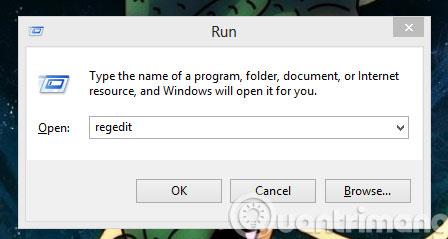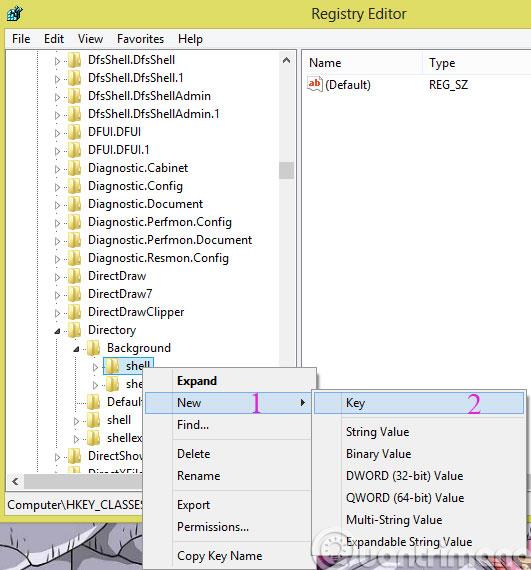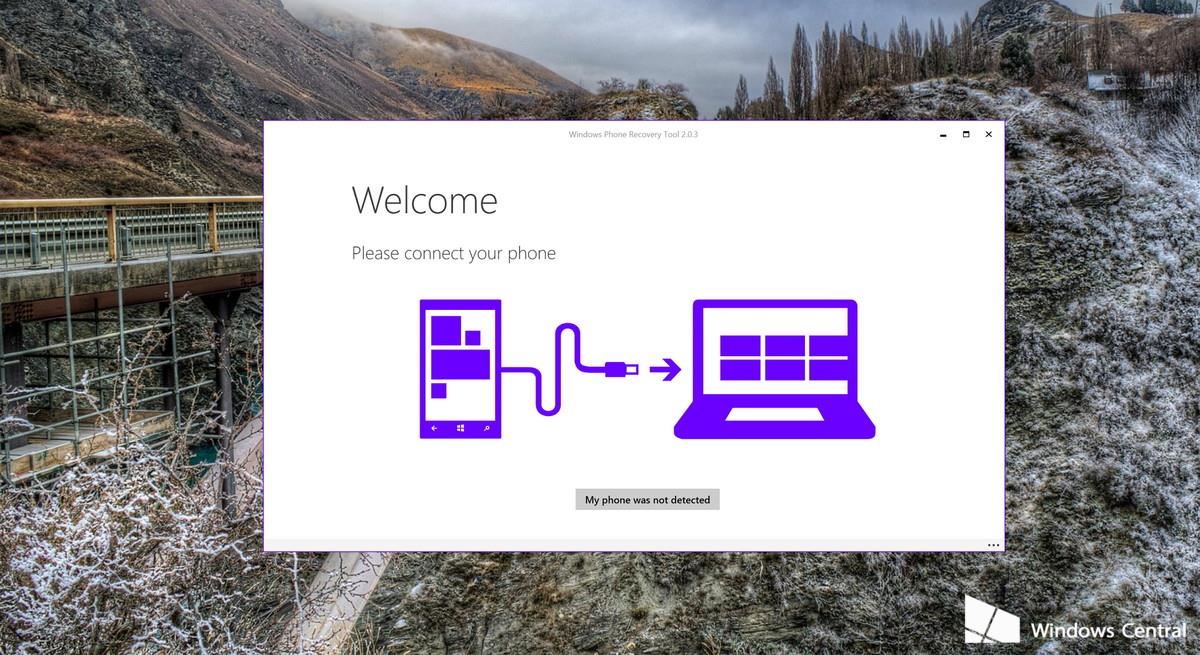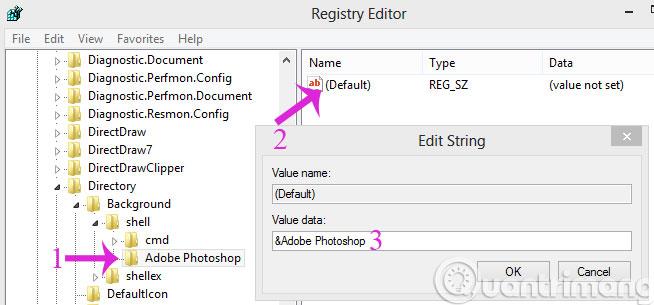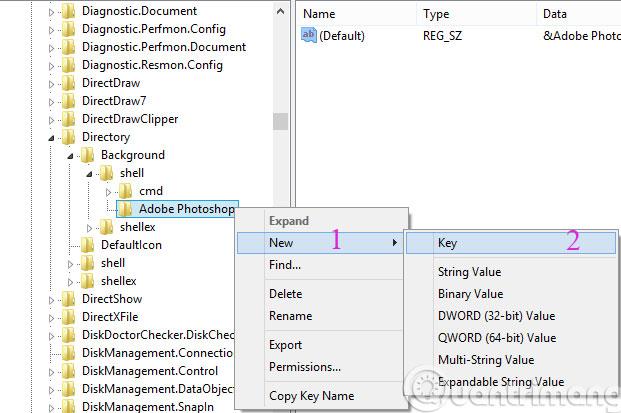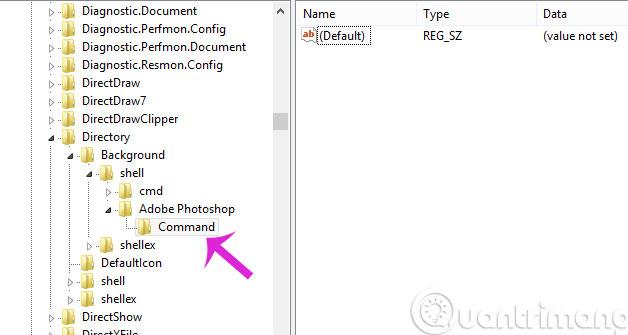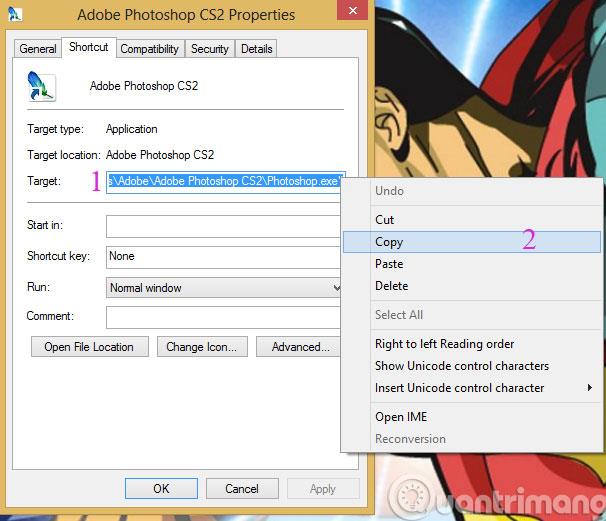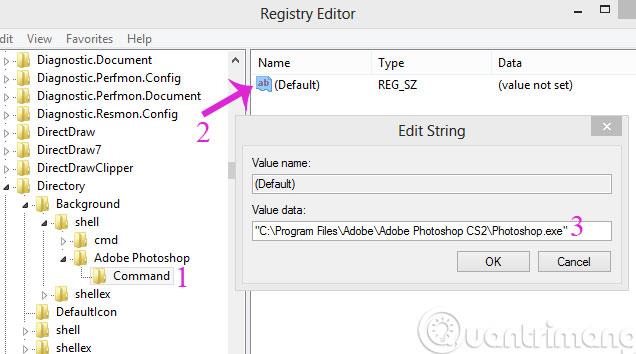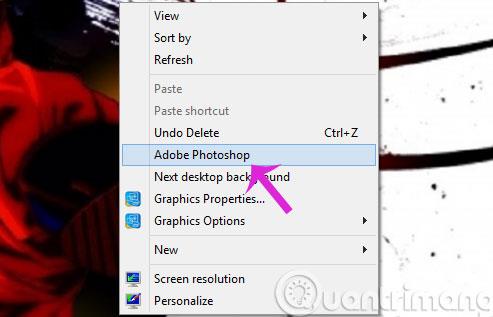В предишната статия ви показахме как бързо да отваряте Windows приложения чрез команди Run (връзка за справка в края на статията). Днес ще ви представим още един много удобен начин, който е да добавите приложения, които често използвате, в менюто с десен бутон. Моля вижте.
Изтеглете Photoshop CS2
Стъпка 1: Натиснете Windows+R, за да отворите диалоговия прозорец Изпълнение, след това въведете Regedit, щракнете върху OK

Стъпка 2: В интерфейса на редактора на системния регистър го отключете според пътя
HKEY_CLASSES_ROOT\Directory\Background\shell

Стъпка 3: Щракнете с десния бутон върху Shell и изберете New > Key
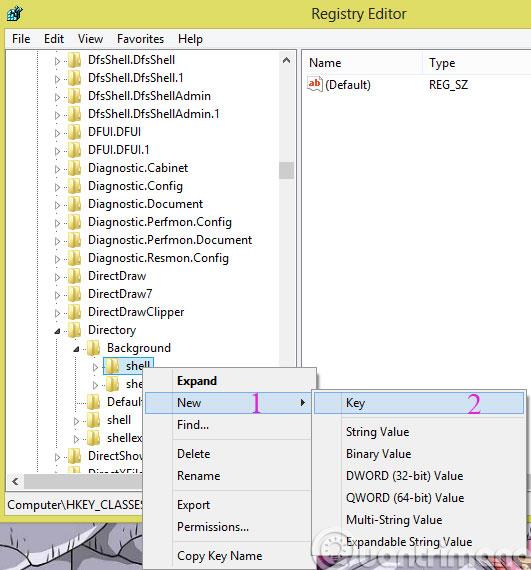
Стъпка 4: Преименувайте приложението, което искате да добавите към менюто с десен бутон (да речем Adobe Photoshop)
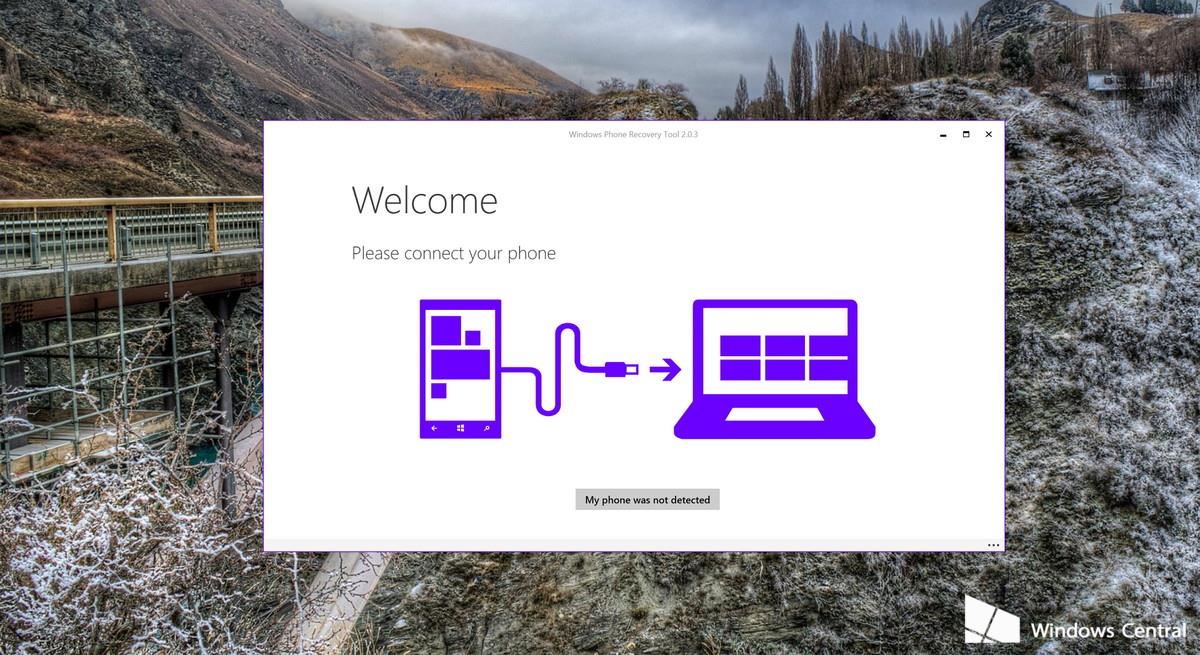
Стъпка 5: Кликнете върху По подразбиране в дясната колона и добавете &Adobe Photoshop към данните за стойността
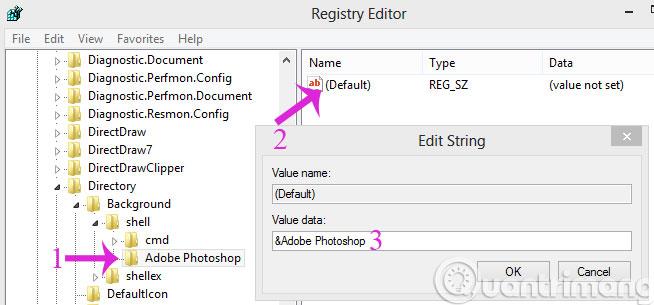
Стъпка 6: Продължете да щракнете с десния бутон върху Adobe Photoshop и изберете New > Key
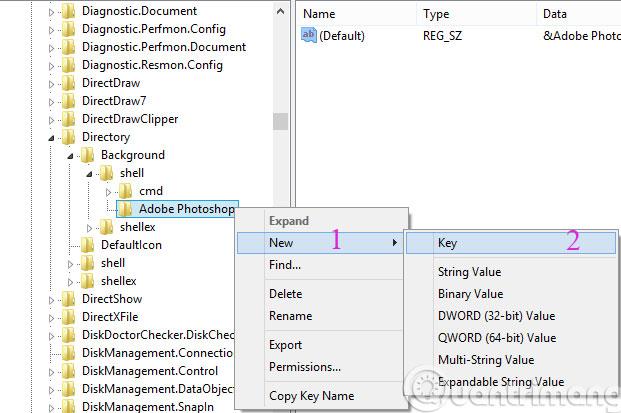
Стъпка 7: Наименувайте новата папка Command
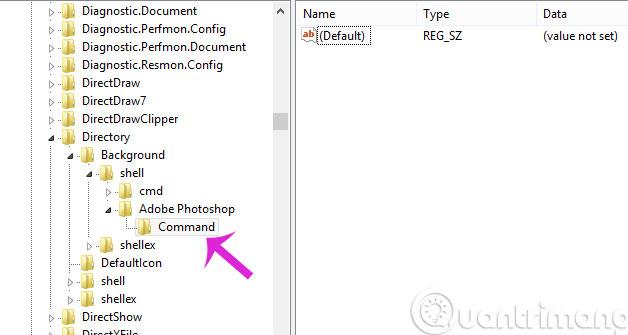
Стъпка 8: Щракнете с десния бутон върху приложението, което искате да добавите, и изберете Свойства. След това копирайте пътя в полето Target
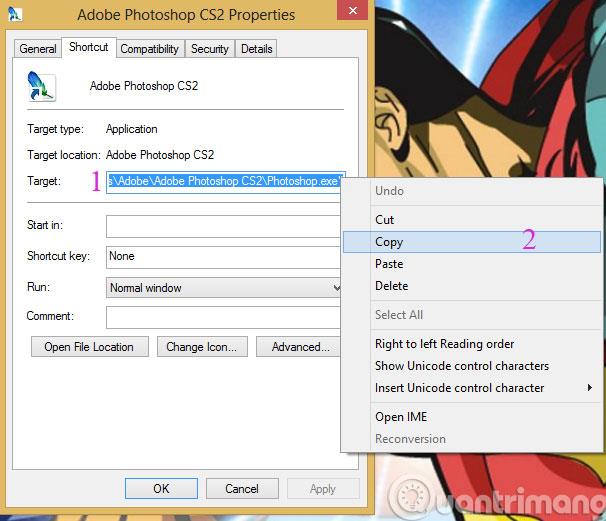
Стъпка 9: Отворете регистъра отново, щракнете върху папката Command и копирайте горния път в Value data
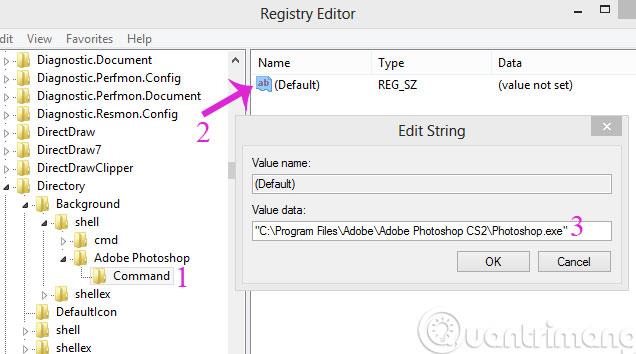
Стъпка 10: Отидете на работния плот, щракнете с десния бутон, за да видите резултатите
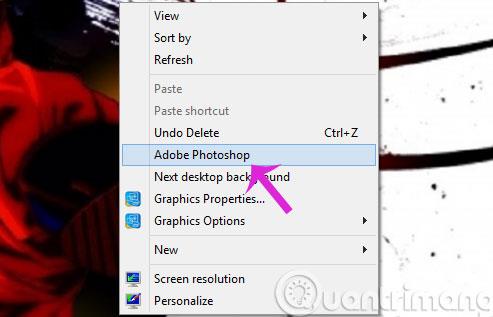
Дано статията ви е полезна!